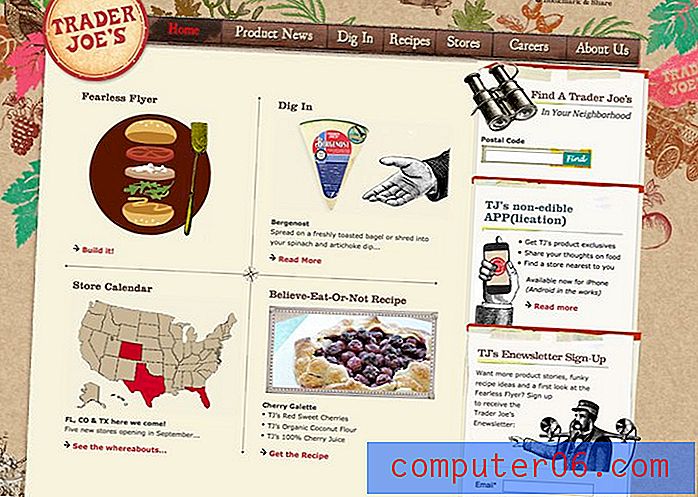Kuidas lülituda Gmailis kompaktsele kuvale
Viimati värskendatud: 4. septembril 2018
Gmail on suurepärane tasuta e-posti teenus, mis pakub peaaegu kõike, mida meiliteenuse pakkujalt vaja võib minna. Kui olete aga Gmailis uus, võite märgata, et Google'i ja teiega harjunud e-posti teenuse vahel on palju erinevusi. Aja jooksul võite nende erinevustega harjuda, kuid võib siiski olla, et mõned asjad olid teie jaoks erinevad.
Õnneks saab paljusid Gmaili seadeid kohandada, sealhulgas ruumi suurus, mille üksik e-post teie postkasti kulutab. Nii et kui otsustate, et soovite oma ekraani vaadates näha rohkem oma e-kirju, näitab meie allolev juhend teile, kuidas selle saavutamiseks sisendkausta vaadet kompaktsele sättele kohandada.
Kuidas muuta postkasti kuva Gmailis kompaktseks vaateks (klassikaline Gmail)
Selle artikli toimingud viidi läbi Google Chrome'is, kuid need toimivad ka Firefoxi, Internet Exploreri või Microsoft Edge'i laua- ja sülearvutite versioonides. Seda seadet rakendatakse teie kontole, nii et pärast selle muudatuse tegemist rakendatakse seda alati, kui vaatate oma postkasti brauseris. Kui olete juba uue Gmaili sisse lülitanud, peate järgima artikli allosas oleva jaotise juhiseid.
1. samm: avage Gmaili postkast aadressil https://mail.google.com/mail/u/0/#inbox. Kui te pole veel oma kontole sisse logitud, peate seda tegema.
2. samm: klõpsake akna paremas ülanurgas hammasrattaikoonil ja seejärel valige suvand Kompaktne .

Muudatus tuleks rakendada kohe ja näete, et teie teadete kohal ja all on ruumi vähem, võimaldades teil korraga näha rohkem sõnumeid.
Nagu varem mainitud, kui te ei näe seda valikut ülaltoodud jaotises, siis kasutate tõenäoliselt Gmaili uut versiooni. Uues Gmailis kompaktsele kuvale lülitumiseks võite kasutada järgmisi samme.
Kuidas üle minna kompaktsele kuvale uues Gmailis (värskendus)
Gmaili vahetati pärast selle artikli kirjutamist uuele versioonile, nii et oleme seda artiklit muutnud, et lisada uuele Gmailile kompaktsele kuvale ülemineku sammud.
1. samm: klõpsake akna paremas ülanurgas hammasrattaikoonil ja valige siis suvand Kuva tihedus . Pange tähele, et kui soovite naasta vanasse versiooni, siis selle menüü ülaosas on valik Tagasi klassikalisesse Gmaili.
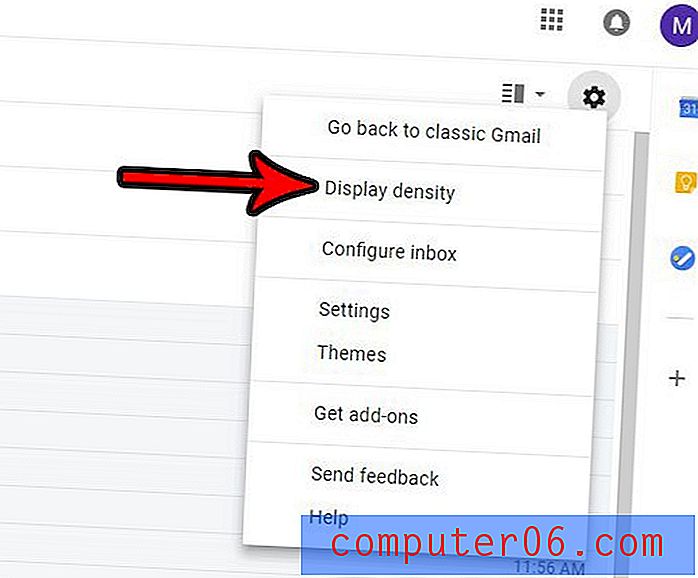
2. samm: valige akna allosas suvand Kompaktne ja klõpsake siis nuppu OK .
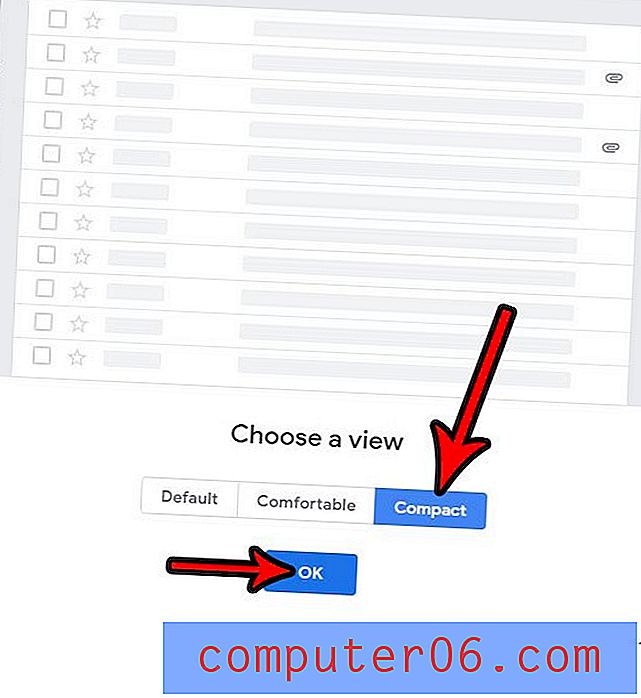
Kas teile ei meeldi, kuidas osa teie e-kirju filtreeritakse erinevatele vahekaartidele, mis põhjustab mõnikord seda, et te ei näe olulist e-kirja enne, kui on liiga hilja? Siit saate teada, kuidas Gmaili vahekaartidelt vahetada, nii et kõik teie lugemata e-kirjad kuvatakse postkastis, olenemata e-posti tüübist.